Superliminal의 정신을 현혹시키는 미로에 빠져보세요
by Anthony
Feb 11,2025
Google Chrome 웹페이지 번역 기능을 마스터하고 언어 장벽과 작별하세요! 이 가이드는 개인화된 번역 설정 조정과 함께 전체 페이지 및 선택한 텍스트 번역을 포함하여 Google Chrome을 사용하여 웹페이지 콘텐츠를 효율적으로 번역하는 방법에 대한 자세한 안내를 제공합니다. 다국어 웹사이트를 쉽게 탐색하려면 다음 단계를 따르세요.
먼저 Chrome 오른쪽 상단에 있는 도구 더보기 메뉴를 클릭하세요(보통 세로 점 3개 또는 가로 선 3개로 표시됨).

다음으로 "설정" 옵션을 선택하여 브라우저 설정 페이지에 액세스하세요.

설정 페이지의 검색창에 "번역" 또는 "언어"를 입력하면 관련 설정을 빠르게 찾을 수 있습니다.

"언어" 또는 "번역" 옵션을 찾아 클릭하여 계속 진행하세요.

언어 설정 페이지에서는 브라우저가 지원하는 언어를 추가, 제거, 관리할 수 있습니다. 결정적으로, "귀하의 언어로 되어 있지 않은 페이지를 번역하기 전에 확인" 옵션이 활성화되어 있는지 확인하십시오. 이렇게 하면 기본 언어가 아닌 페이지를 번역하기 전에 브라우저에서 메시지를 표시합니다.
다음 단계를 따르면 원활한 웹 탐색 환경을 위해 Google 크롬의 강력한 번역 기능을 활용할 수 있습니다.
- 1 2025년 포켓몬고의 첫 번째 커뮤니티 데이에는 Sprigaito가 등장합니다. Jan 05,2025
- 2 명절 도둑이 구직자 메모에 도착 Dec 26,2024
- 3 Watcher of Realms 이번 추수감사절과 블랙 프라이데이에 새로운 영웅과 스킨이 출시됩니다! Dec 30,2024
- 4 Jujutsu Kaisen Phantom Parade: 2024년 티어 목록 업데이트 Dec 28,2024
- 5 LEGO Fortnite에서 폭풍의 왕을 찾아 물리치는 방법 Jan 05,2025
- 6 배틀그라운드의 챔피언십 결승전이 가까워졌습니다. Jan 09,2025
- 7 승리의 여신: 니케 새해 업데이트 출시 및 Evangelion 및 Stellar Blade와의 콜라보 예정 Jan 04,2025
- 8 Brok의 축제 모험 지금 이용 가능 Jan 03,2025

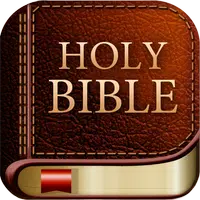


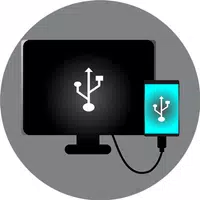









![LeMOMnade: Family Squeeze! – Version 1.1.1 [mtrellex]](https://img.3xbz.com/uploads/38/1719569762667e8d62c486e.jpg)



![My Cute Roommate 2 – New Version 1.0 Extra [Astaros3D]](https://img.3xbz.com/uploads/38/1719606486667f1cd652f1a.jpg)











